Win8.1系统关闭U盘自动播放的解决方法 Win8.1系统如何关闭U盘自动播放功能
更新时间:2024-05-13 12:53:29作者:jiang
Win8.1系统作为一款广受欢迎的操作系统,为我们的电脑使用带来了许多便利和舒适,有时候在使用U盘时,我们可能会遇到自动播放的问题,这可能会打断我们的工作或娱乐体验。了解如何关闭Win8.1系统中的U盘自动播放功能就显得尤为重要。接下来我们将介绍几种简单且有效的方法,帮助您解决这一问题,提升您的电脑使用体验。
操作方法:
1、在win8.1桌面上按Win+R键调出运行框,然后输入“gpedit.msc”,并按下回车键,打开组策略编辑器;
2、在左侧列表中依次展开“计算机配置”—“管理模块”—“所有设置”,并在右侧列表中找到“关闭自动播放”;
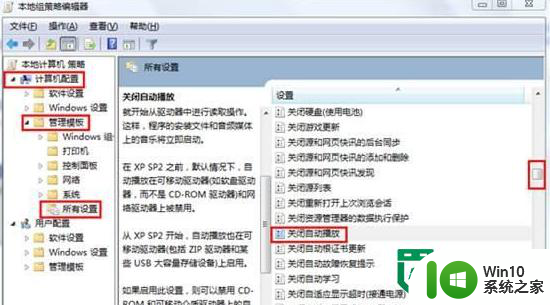
3、双击打开“关闭自自动播放”然后将配置选项更改为“已启用”,并在选项下方选择“所有驱动器”。
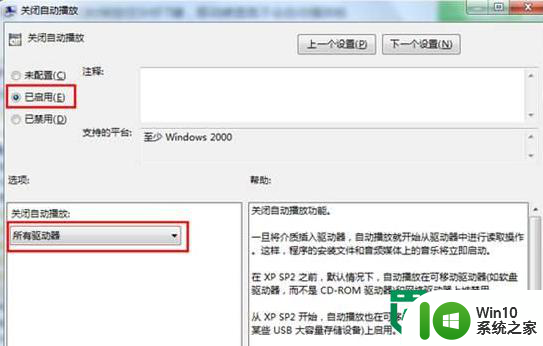
以上就是关于Win8.1系统关闭U盘自动播放的解决方法的全部内容,有出现相同情况的用户就可以按照小编的方法了来解决了。
Win8.1系统关闭U盘自动播放的解决方法 Win8.1系统如何关闭U盘自动播放功能相关教程
- 取消u盘自动播放的设置 如何关闭u盘自动播放功能
- 电脑如何关闭U盘自动播放功能防止病毒传播 如何关闭电脑U盘自动播放功能
- w8.1关闭u盘自动播放的方法 Windows 8.1禁用U盘自动播放
- 用组策略禁止U盘自动播放步骤 U盘自动播放关闭方法
- 如何关闭U盘的自动播放功能 U盘禁用自动运行功能方法
- ppt关闭自动播放音乐怎么设置 ppt自动播放音乐如何关闭
- 取消u盘自动播放功能的几种方法 如何禁止u盘自动播放功能
- 关闭自动播放音乐 华为手机音乐自动播放关闭方法
- 取消u盘自动播放的步骤 如何禁止U盘自动播放
- u盘如何重新启动自动播放功能 U盘怎么设置自动播放功能
- 快速解决U盘自动播放功能无法使用的方法 U盘自动播放无效怎么办
- ppt自动播放如何关闭 如何取消ppt自动循环播放
- U盘装机提示Error 15:File Not Found怎么解决 U盘装机Error 15怎么解决
- 无线网络手机能连上电脑连不上怎么办 无线网络手机连接电脑失败怎么解决
- 酷我音乐电脑版怎么取消边听歌变缓存 酷我音乐电脑版取消边听歌功能步骤
- 设置电脑ip提示出现了一个意外怎么解决 电脑IP设置出现意外怎么办
电脑教程推荐
- 1 w8系统运行程序提示msg:xxxx.exe–无法找到入口的解决方法 w8系统无法找到入口程序解决方法
- 2 雷电模拟器游戏中心打不开一直加载中怎么解决 雷电模拟器游戏中心无法打开怎么办
- 3 如何使用disk genius调整分区大小c盘 Disk Genius如何调整C盘分区大小
- 4 清除xp系统操作记录保护隐私安全的方法 如何清除Windows XP系统中的操作记录以保护隐私安全
- 5 u盘需要提供管理员权限才能复制到文件夹怎么办 u盘复制文件夹需要管理员权限
- 6 华硕P8H61-M PLUS主板bios设置u盘启动的步骤图解 华硕P8H61-M PLUS主板bios设置u盘启动方法步骤图解
- 7 无法打开这个应用请与你的系统管理员联系怎么办 应用打不开怎么处理
- 8 华擎主板设置bios的方法 华擎主板bios设置教程
- 9 笔记本无法正常启动您的电脑oxc0000001修复方法 笔记本电脑启动错误oxc0000001解决方法
- 10 U盘盘符不显示时打开U盘的技巧 U盘插入电脑后没反应怎么办
win10系统推荐
- 1 中关村ghost win10 64位标准旗舰版下载v2023.04
- 2 索尼笔记本ghost win10 32位优化安装版v2023.04
- 3 系统之家ghost win10 32位中文旗舰版下载v2023.04
- 4 雨林木风ghost win10 64位简化游戏版v2023.04
- 5 电脑公司ghost win10 64位安全免激活版v2023.04
- 6 系统之家ghost win10 32位经典装机版下载v2023.04
- 7 宏碁笔记本ghost win10 64位官方免激活版v2023.04
- 8 雨林木风ghost win10 64位镜像快速版v2023.04
- 9 深度技术ghost win10 64位旗舰免激活版v2023.03
- 10 系统之家ghost win10 64位稳定正式版v2023.03